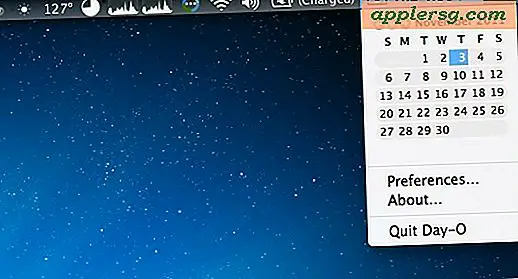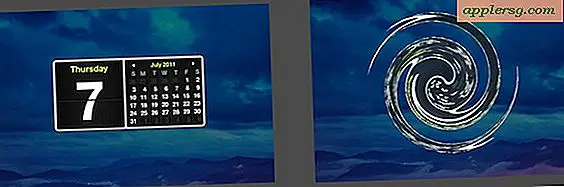Få en gjennomsiktig dock i OS X Mavericks ved å deaktivere Frost Effect

Docken fikk en visuell overhaling i OS X Mavericks som standard for å fjerne en mindre gjennomsiktighetseffekt. Det er en subtil endring som mange brukere ikke engang vil legge merke til, men forskjellen er at innholdet av Windows, bilder og elementer som er flyttet under / bak Dock, ikke lenger er synlige gjennom det som ser ut som et frostfritt vindu. Med Mavericks er den frostige effekten sterkere og det er ingen gjennomsiktighet i det hele tatt, slik at noe bak Docket blir usynlig.
Noen brukere vil ikke bryr seg om dette eller til og med merke forskjellen, men for de som foretrekker det gamle utseendet på en litt gjennomsiktig Dock eller som bruker den automatiske skjulings Dock-funksjonen, kan det gjøre en hyggelig, om ikke mindre endring. Du bør ha litt trøst med kommandolinjen for å gjøre dette.
Aktiver gjennomsiktighet for OS X Mavericks Dock
Start Terminal via dine foretrukne midler (det er i / Programmer / Verktøy /) og skriv inn kommandostrengen etterfulgt av å trykke på retur-tasten:
defaults write com.apple.dock hide-mirror -bool true;killall Dock
Hvis du trykker på retur, vil Dock stoppe og starte på nytt, og tvinge endringen til å tre i kraft. Du vil sikkert merke til standardstrengen endrer en innstilling kalt "skjul-speil", men til tross for det navnet, har det ingen effekt på Docks speilutseende. I stedet gjør det det mindre gjennomsiktige utseende.
Det bør understrekes hvor liten denne gjennomsiktighetsendringen egentlig er, og du må virkelig aktivere funksjonen, og plasser noe bak Dock selv for forskjellen. Bildet nedenfor viser før og etter, med et terminalvindu bak Dock. Vær oppmerksom på at frosteffekten i den øverste Docken blokkerer hvilken som helst terminaltekst som er synlig når den plasseres bak Dock. På den nederste Dock har frosten gjennomsiktighet, som viser terminalteksten til vinduet plassert bak:

Merk at denne gjennomsiktighetseffekten er helt forskjellig fra å gjøre ikonene til skjulte apper gjennomsiktige i OS X Dock, noe som også er bra, og litt mer merkbart. De to kan aktiveres samtidig uten problemer.
Deaktiver gjennomsiktighet Tilbake til Mavericks Standard Frosty Dock Utseende
Prøvde det gjennomsiktige utseendet og besluttet at det ikke er for deg? Som alle andre standardkommandoer, er de enkle å reversere ved å utføre en annen standard skrive kommando streng i Terminal:
defaults write com.apple.dock hide-mirror -bool false;killall Dock
Som før, vil dette tvinge igjen Dock og føre til at endringen (reversering) trer i kraft. I dette tilfellet vil det være et standard Mavericks Dock-utseende, sans transparens.
Takk til Dylan J. for å sende denne kjente standardinnstillingen, synes det ikke å være godt dokumentert, selv om noen brukere på Apples Supportforum synes å føle at det er en større forskjell på Docks-utseendet enn det faktisk gjør. Prøv det selv, og du vil se at det er ganske subtilt, om Docken er plassert nederst eller på siden av skjermen, det er mer eller mindre det samme, og selv om det vil justere litt til farger, tar det ikke nesten som signifikant av en cue fra bakgrunnsbildet som Dock i IOS 7 gjør, som skifter dramatisk basert på bakgrunnen.